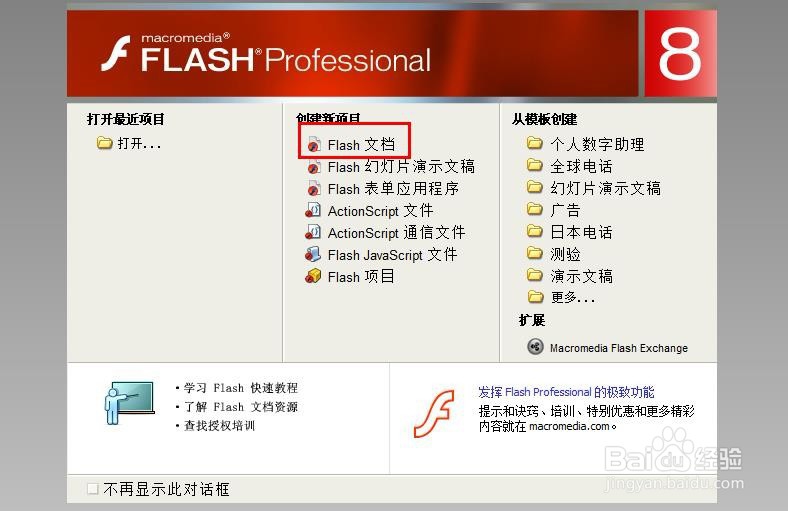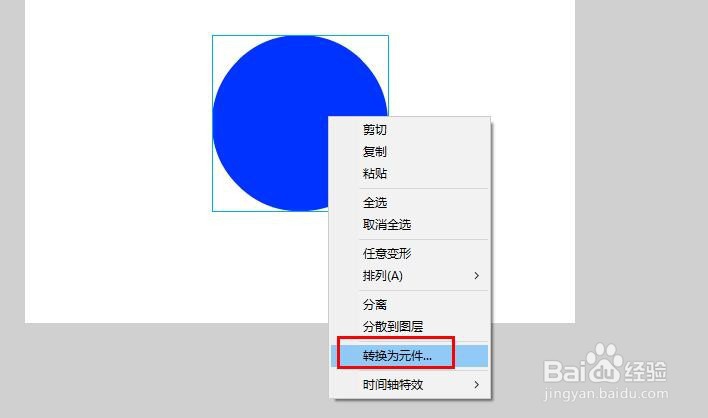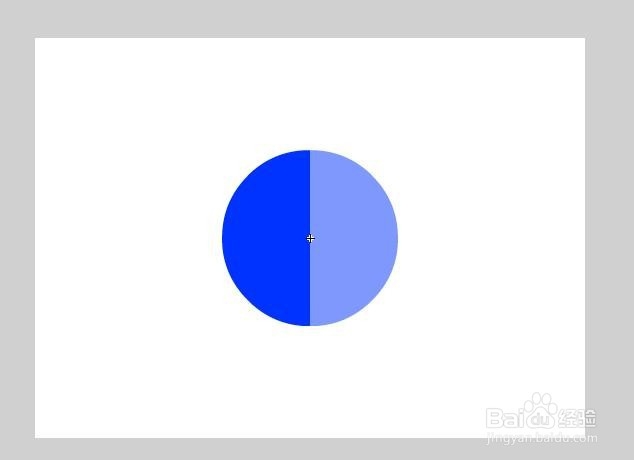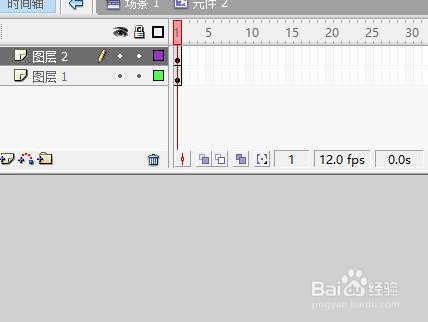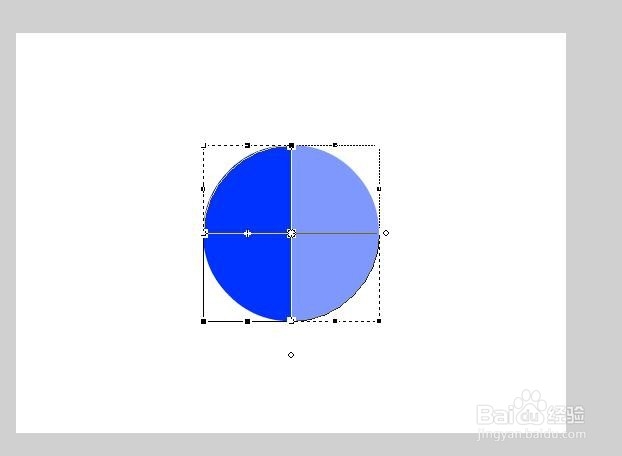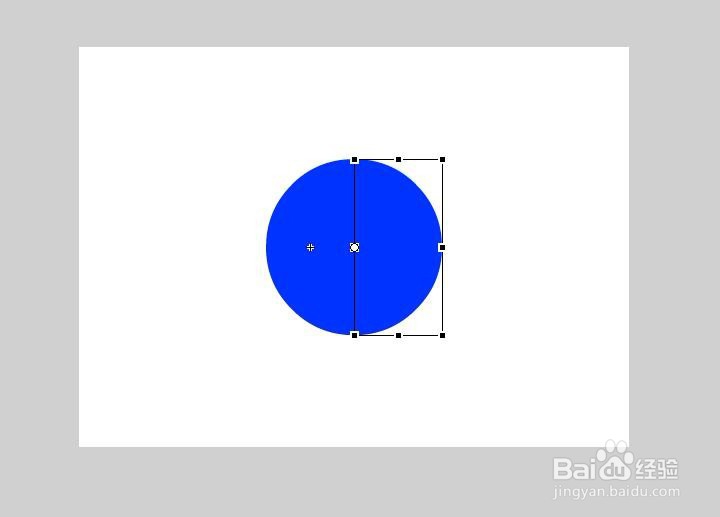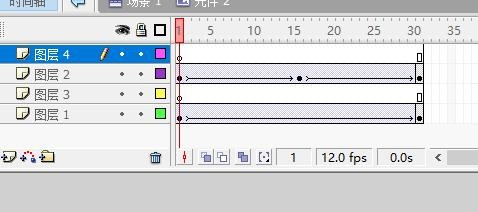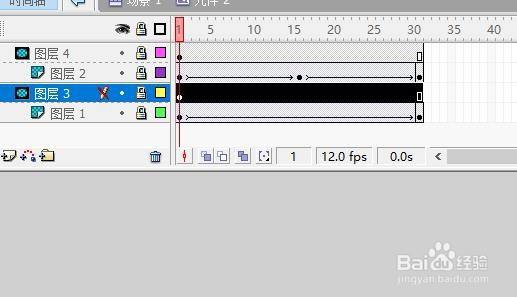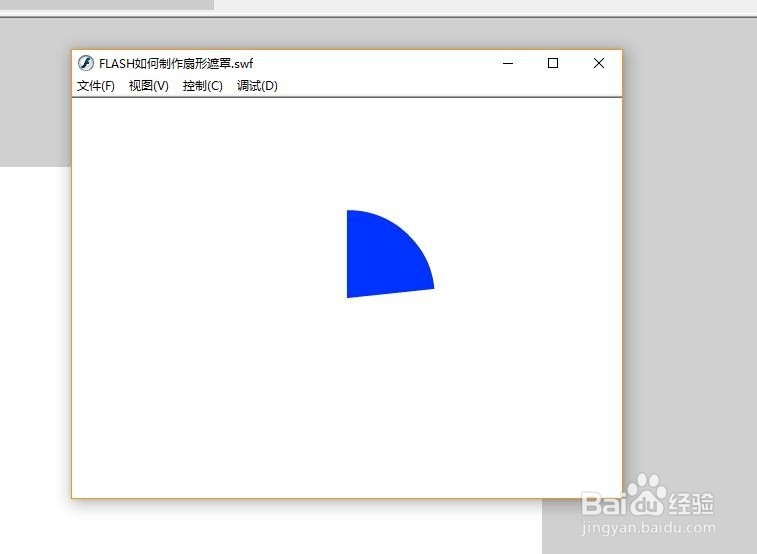1、这里用的是FLASH8,打开软件,新建FLASH文档。
2、画一个圆形放到舞台上。
3、新建一个图层,复制刚才的圆到新的图层,粘贴到相同的位置(ctrl+shift+v),并转换为影片剪辑元件。
4、注意影片剪辑的注册点在中心位置。
5、双击影片剪辑进行编辑状态。
6、画一条竖线,对齐圆形。并全选两个形状打散(ctrl+b)
7、删除右边部分及竖线。
8、回到舞台中,把刚才的影片剪辑再转换一次成影片剪辑。
9、双击进入编辑状态,新建一个图层,复制半圆到新的图层,原位粘贴。
10、对新复制的半圆进行旋转90度。
11、插入普通帧到31帧,并在第31帧创建关键帧。
12、中间帧创建补间动画,并在最后一帧分别旋转两个半圆。此时因为软件默认旋转方向,需要在第2个图层的中间帧添加关键帧,并调整半圆的旋转角度,如图所示。
13、新建两个图层,如图所示放置。
14、将第2个图层的最后一帧元件原位复制到第4个图层,将第1个图层的最后帧元件原位复制到第3个图层,分别将3、4两个图层右键设置为遮罩层。
15、将第2个图层和第4个图层的帧使用鼠标拖动到31帧开始,并延长第1个图层和第3个图层的帧到最后帧。
16、回到主场景,删除最下层的圆形,预览就可以看到扇形遮罩动画效果了。